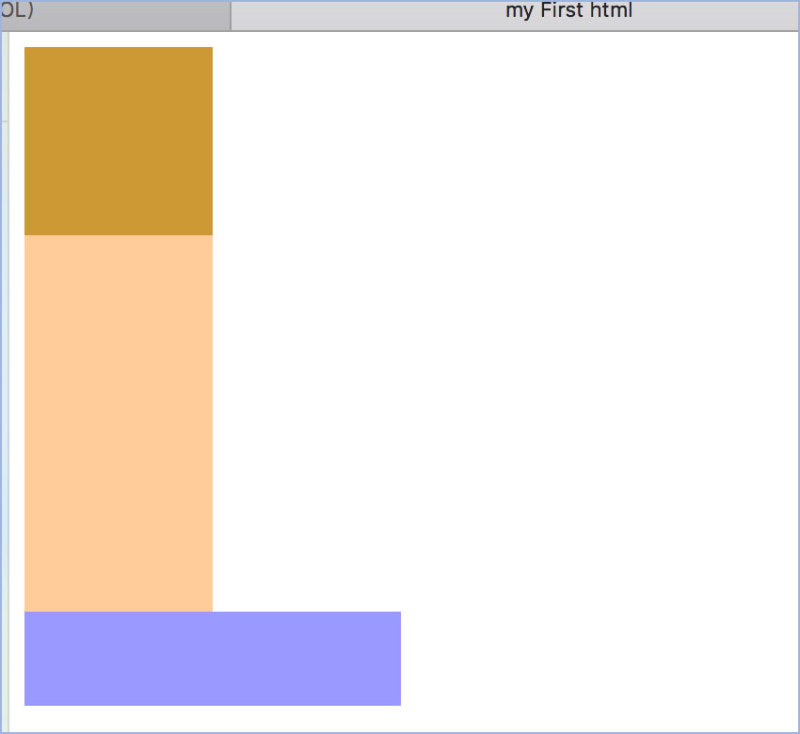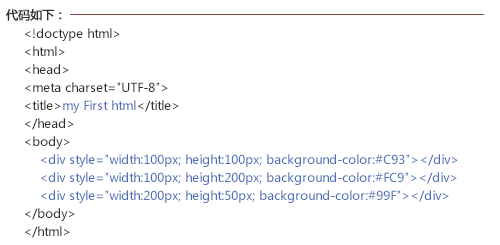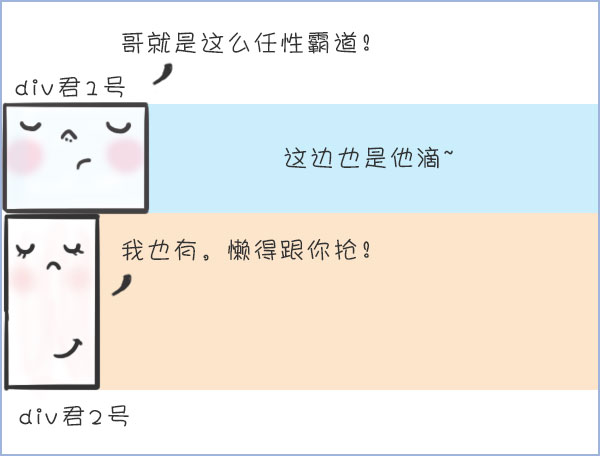本文作为小白入门级,相对基础,是写给现在想了解一点前端知识的设计师同行们。文章把前端相关的术语都用设计师熟悉的东西解释一遍(比如
比喻成画布),通俗易懂幽默风趣,绝对是小白入门的好教程!背景交代(此处省略2000个字……)
前言还是要一点的:很多人一听前端两个字,就以为是写网页的,其实前端包括很多,不仅仅是标签加样式那些东西。如果按10级来评的话,不知道你们想象的那些东西有没有占两成,
今天把以前的一些东西整理出来,给需要的人。作为web转行做设计师的人,我会尽量用设计师能理解的角度来讲,如有不足及错误请指正但勿喷。
一、使用工具
工具的话,DW我想大家是最熟悉的吧,对设计师来说光看图标就觉得亲切有木有?

对专职做前端的来说DW可能并不是首选,因为会觉得性能不好,比如代码提示不够,工作起来效率不太高。以DW为例,这个主要是……本人电脑里刚好只装了它。代码提示太多并不是件好事,单词量本来就少,如果养成了只记前两个字母然后等待代码提示的习惯。大概就好比没有自动铅笔的时候,你连普通铅笔都不会削,多尴尬埃
二、初识html
html并不是一种编程语言,而是一种标记语言,它只是把内容放在相应的标签内通过网页的形式表现出来,让人们能看到。就像使用PS来添加字体、颜色、样式……然后完成导出成一张图片给别人看,实际上编写PS这个程序软件的人干的才是编程的工作。你需要做的只是掌握一定的PS技法。同理,DW也是一个让你的内容呈现给别人的工具,你可以给内容(图片、文字、形状……)布局,添加样式、动作……然后导出成一个html文件,让别人能通过浏览器看到,而布局和添加样式的技法是你需要掌握的,也就是本文所要传达的东西。
1. 文件格式
后缀为“.html”的文件即为网页的文件格式,默认为使用浏览器打开。有时候会遇到诸如“.htm”之类的格式其实也是差不多的。就像jpg也有jpeg的叫法一样。
2. 新建文件
DW内新建一个html文件,然后就会自动出现如下代码:
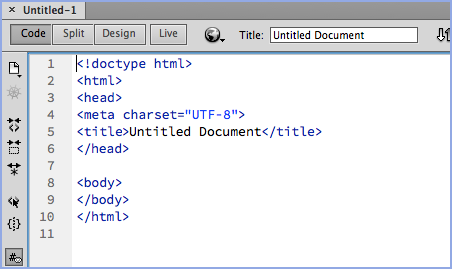
这段代码是必不可少的,不同版本的DW可能会有些不同,但是作用是一样的,相当于在新建一个PS文档的时候,至少有一个图层。这些代码规定了一些浏览器读取所需要的规范,为你写入内容奠定了基矗
其中:
想要显示的内容都装在
标签内,它就是html画布,在画布以外放置东西,可能会看不见,也可能出错。你的网页名字则是放在
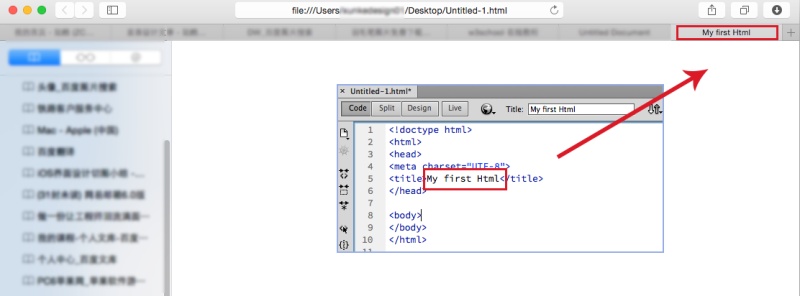
(其他的标签作用会在之后的文章中慢慢讲解或百度哦。)
编码区上方有几个菜单,Code(编码)、Split(拆分)、Design(设计)、Live(实时),请保证你是在编码菜单下。此前有设计师利用design直接可视化进行排版,说也能排出来埃额……那还要程序员来干嘛咩?你有你的便利,咱有咱的长处……乖乖码字吧。
尖括号“ >”和看似认识又有点不认识的单词的组成便是标签了,也是构成网页不可或缺的元素,当然不止这几个。有木有发现除第一行和带meta的,都是成对儿出现?(oh god,代码都来虐狗了!)并且不交叉。
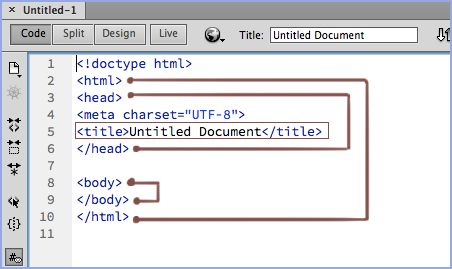
接下来是需要注意的几点规范:
1)除特殊标签外,所有标签必须成对出现并以“ tagName>”开始,以“< / tagName>”结束(所以它们也被称为开始标签和结束标签),并且不与其他标签交叉:下面这种乱叉的方式绝对会死很惨哒。
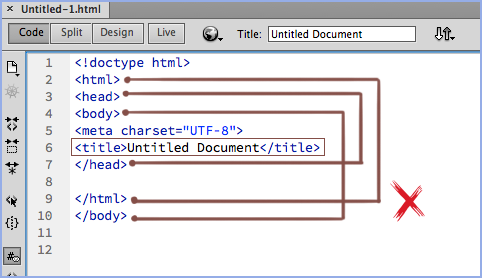
2)标签名小写(记住记住……)
3)每个标签的尖括号不能多,也不能少(跟浏览器读取网页的形式有关,一般由上到下,由左到右,当读取到一个左尖括号“<”时,会一直寻找下一个右尖括号“>”为结束,,是的,它就是这么执着。缺失可能会导致比较严重的问题,也要养成一个规范编码的习惯,先写完一对标签,再填充内容和样式。)
好啦,讲多无益,还是在实践中寻找知识吧!
实战案例演示
一、画个矩形
你习惯了在PS里移动鼠标?那现在要换个方式了,把你想要DW做的事情变成一行行命令。
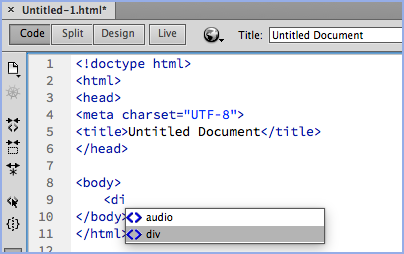
在后回车换行,然后缩格(不想代码乱七八糟的话就养成换行缩格的习惯吧)。当你开始打左尖括号的时候右下角就已经有代码提示了,像平时的百度搜索一样,选择你想要的按下回车便自动完成。你也可以选择自己一个字母一个字母的敲。然后完整的敲出如下代码 —— 代码例1:
然后在第一个div的后面,先空格,再添加样式句子如下:
保存后刷新即可看到:
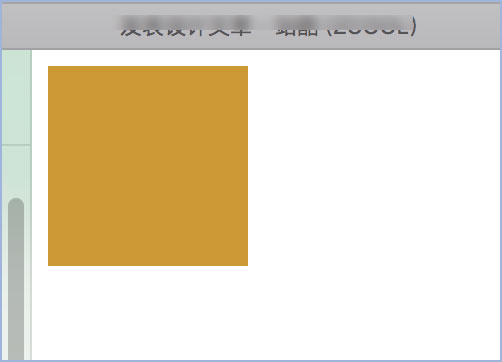
OK,接触到了